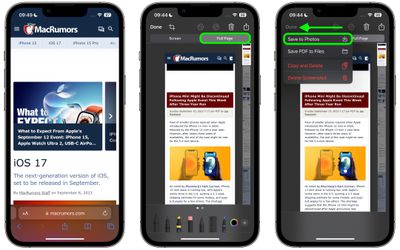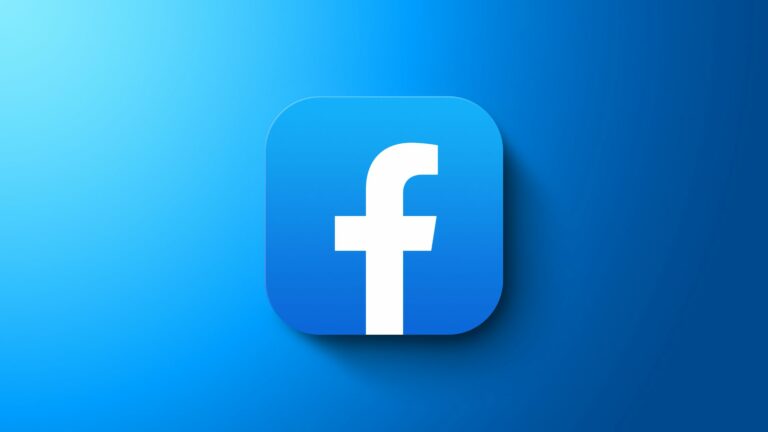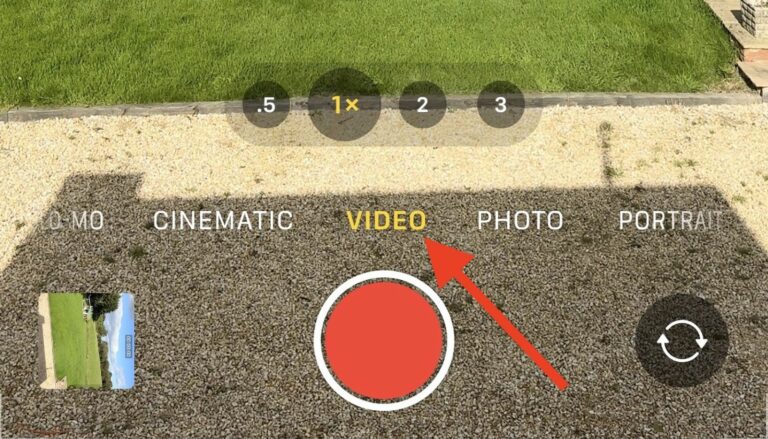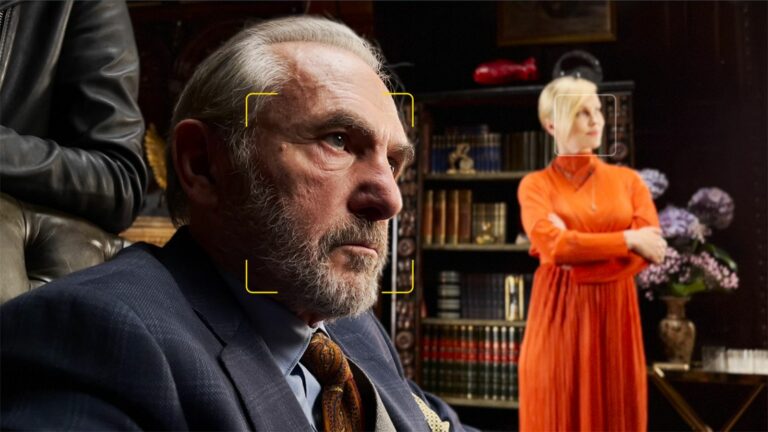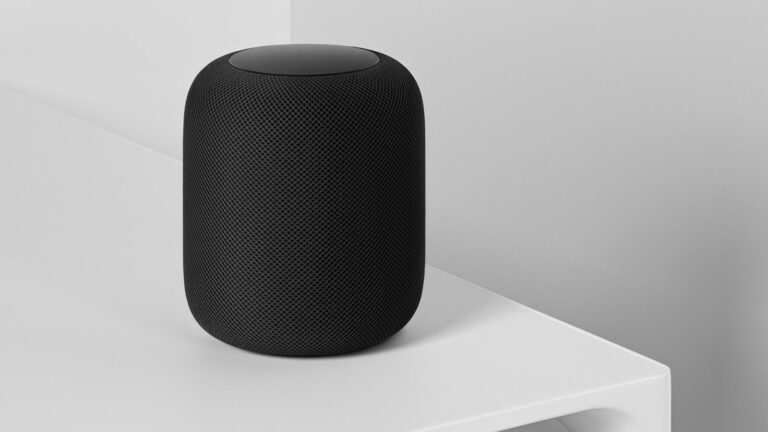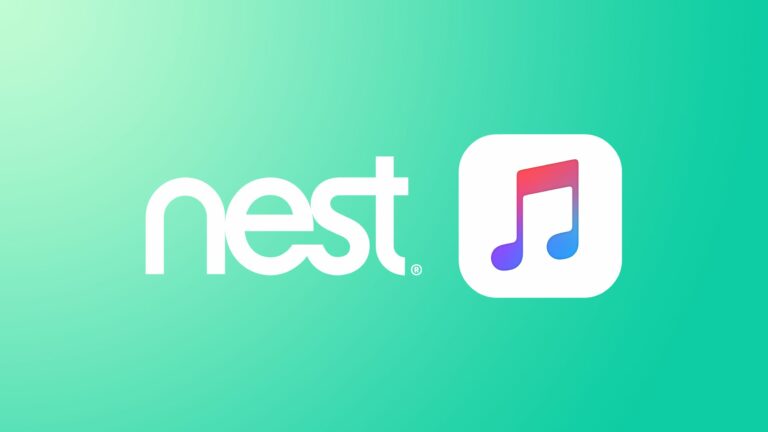iOS 17: как сохранять длинные веб-статьи и другой прокручиваемый контент в фотографиях
Apple в iOS 17 добавила поддержку сохранения снимков экрана всех статей веб-страниц и другого длинного контента приложения в приложение «Фотографии». Продолжайте читать, чтобы узнать, как это делается.
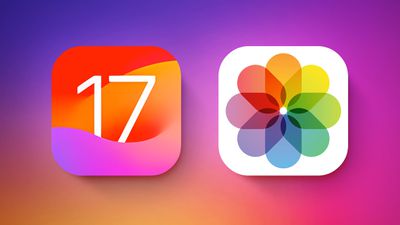
Ранее в iOS 16 Apple включила в интерфейс скриншотов системы опцию, позволяющую захватывать прокручиваемый контент в таких приложениях, как Safari и Notes, и сохранять его в виде многостраничного PDF-документа.
В iOS 17 Apple расширила эту возможность, добавив опцию «Сохранить в фотографии» в интерфейс скриншота всей страницы, так что теперь вы также можете сохранять прокручиваемый контент в одном длинном изображении с вертикальной прокруткой.
- Как делать скриншоты на iPhone
Обратите внимание: если прокручиваемый контент слишком длинный, опция «Сохранить в фотографиях» не появится, но большинство длинных веб-статей и заметок не должны создавать проблем. Кроме того, имейте в виду, что возможность сохранять контент в виде прокручиваемого изображения доступна только в стандартных приложениях Apple, таких как Safari, Notes и Maps. Следующие шаги покажут вам, как его использовать, на примере Safari.
- Запустите Сафари приложение на вашем iPhone или iPad.
- Перейдите на веб-страницу, которую вы хотите сохранить в виде файла изображения с возможностью прокрутки.
- нажмите Дом кнопка и Сон/Пробуждение одновременно нажмите кнопку, чтобы сделать снимок экрана. Если на вашем устройстве нет кнопки «Домой» — например, если это iPad Pro 2018 года или новее — одновременно нажмите кнопку питания и кнопку увеличения громкости.
- Предварительный просмотр скриншота появится в левом нижнем углу дисплея. Коснитесь его, чтобы открыть интерфейс мгновенной разметки. У вас будет около пяти секунд, прежде чем оно исчезнет.
- Нажмите Полная страница вкладка в правом верхнем углу интерфейса разметки.
- Чтобы сохранить прокручиваемый контент как одно изображение, коснитесь Сделанныйзатем коснитесь Сохранить в фотографии.

Вот и все. Захваченный прокручиваемый контент будет доступен как последнее изображение, сохраненное в библиотеке фотографий.

Если вы хотите прочитать контент, просто увеличьте его двойным касанием и прокрутите его, как если бы вы это делали на стандартной веб-странице.
Тег: Руководство по фотографиям